Η αποθήκευση του αριθμού επικοινωνίας ενός ατόμου στο Smartphone σας έχει γίνει πρακτική. Οι επαφές αποθηκεύονται ως αρχείο σε μορφή .vcf. Εδώ, το VCF σημαίνει Virtual Contact File και έχει τις πληροφορίες αποθηκευμένες σε ψηφιακή μορφή. Έχετε σκεφτεί ποτέ τη δυνατότητα επεξεργασίας αρχείου VCF; Εάν ναι, το άρθρο θα απαντήσει σε αυτή τη βασική ερώτηση. Με άλλα λόγια, θα έχει τις λύσεις στο ερώτημα, Πώς να επεξεργαστείτε το αρχείο VCF; Έτσι, εάν έχετε αναζητήσει όρους όπως το πρόγραμμα επεξεργασίας VCF στο διαδίκτυο, έχετε το σωστό αποτέλεσμα. Παρακάτω παρατίθενται μερικές μέθοδοι που μπορούν να σας βοηθήσουν να επεξεργαστείτε το αρχείο VCF.

Πίνακας περιεχομένων
Πώς να επεξεργαστείτε το αρχείο VCF στα Windows 10
Παρακάτω έχουμε δείξει όλες τις πιθανές μεθόδους για να επεξεργαστείτε το αρχείο VCF στα Windows 10.
Μέθοδος 1: Μέσω Σημειωματάριου
Μπορείτε να χρησιμοποιήσετε την εφαρμογή Σημειωματάριο για να επεξεργαστείτε βασικές πληροφορίες, όπως Αριθμούς τηλεφώνου ή ονόματα επαφών. Οι καταχωρίσεις δεδομένων για κάθε επαφή διαχωρίζονται με τις εντολές BEGIN και END στο αρχείο. Μπορείτε να επεξεργαστείτε τις πληροφορίες χρησιμοποιώντας την εφαρμογή επεξεργασίας κειμένου.
1. Πατήστε το πλήκτρο Windows, πληκτρολογήστε Σημειωματάριο και κάντε κλικ στο Άνοιγμα.
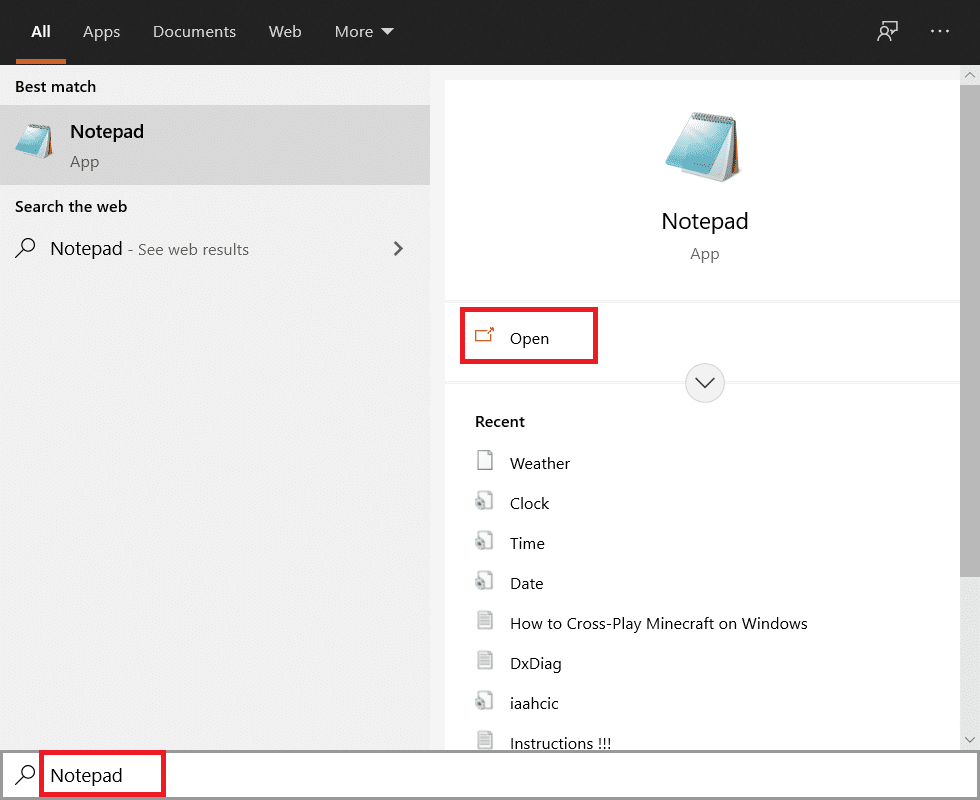
2. Πατήστε το πλήκτρο Ctrl + O ταυτόχρονα για να ανοίξετε το παράθυρο Άνοιγμα. Επιλέξτε την επιλογή Όλα τα αρχεία στο αναπτυσσόμενο μενού κατηγορίας αρχείων.
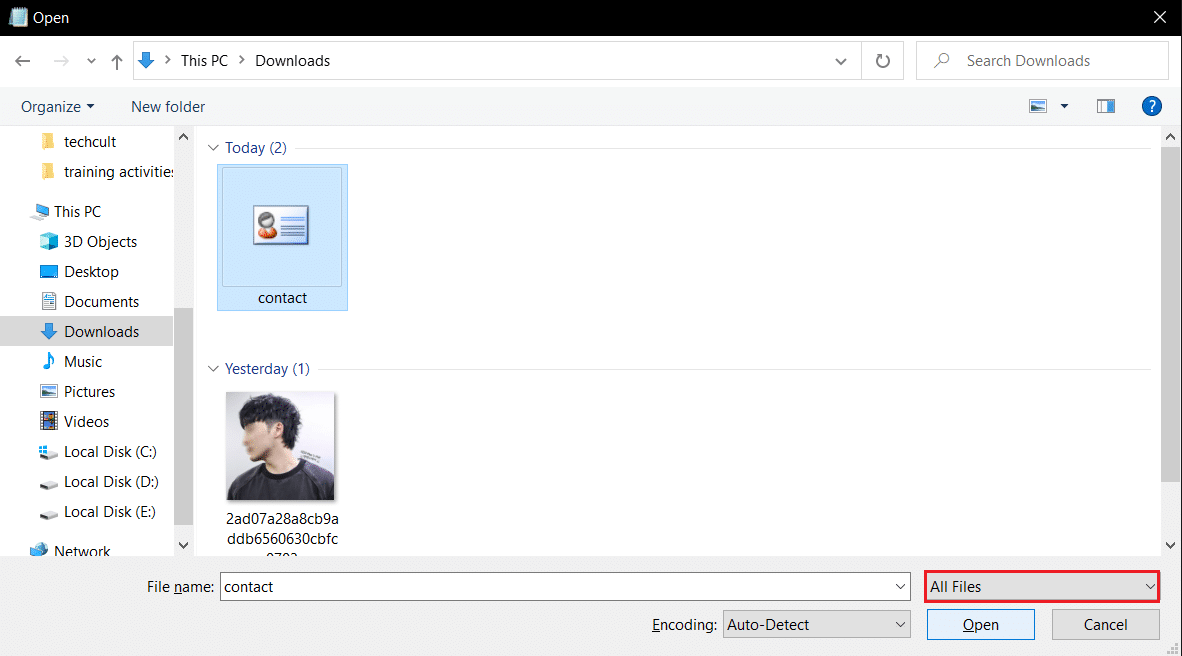
3. Αναζητήστε το αρχείο vcf στο παράθυρο, επιλέξτε το και κάντε κλικ στο κουμπί Άνοιγμα για να ανοίξετε το αρχείο στο Σημειωματάριο.
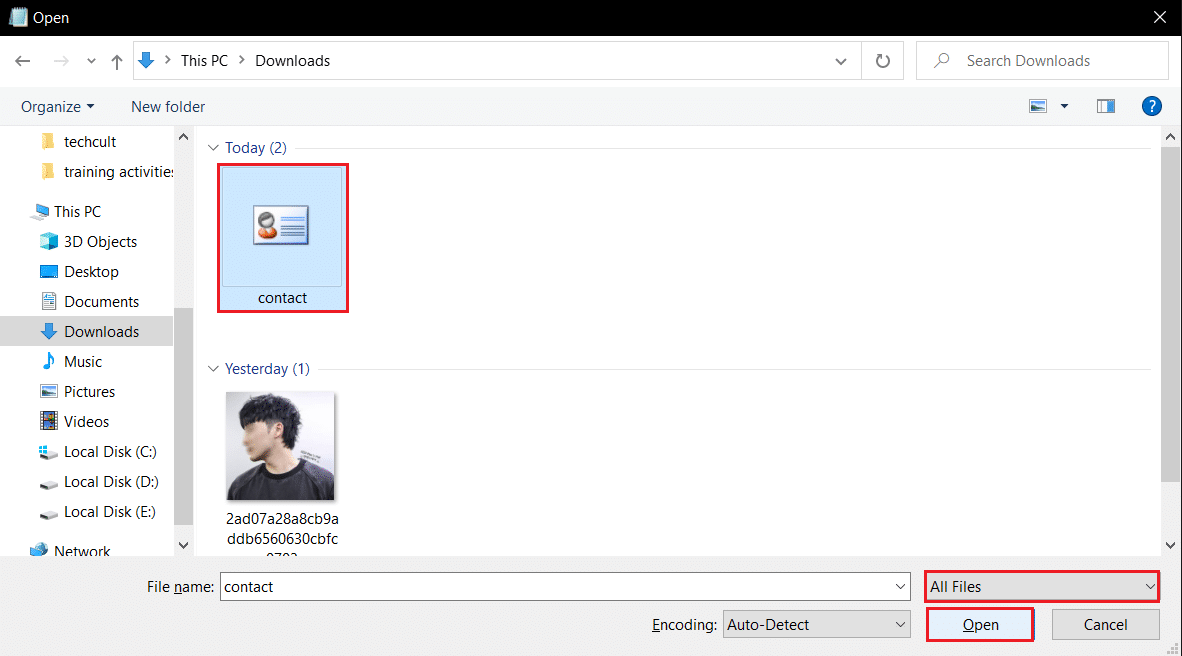
4. Μπορείτε να δείτε την καταχώριση δεδομένων στο Σημειωματάριο για κάθε μεμονωμένη επαφή. Μπορείτε να επεξεργαστείτε τις λεπτομέρειες όπως τον αριθμό τηλεφώνου και το όνομα χρησιμοποιώντας την εφαρμογή Σημειωματάριο.
Σημείωση: Οι καταχωρήσεις δεδομένων ή οι επαφές διαχωρίζονται με εντολές BEGIN: VCARD και END: VCARD.
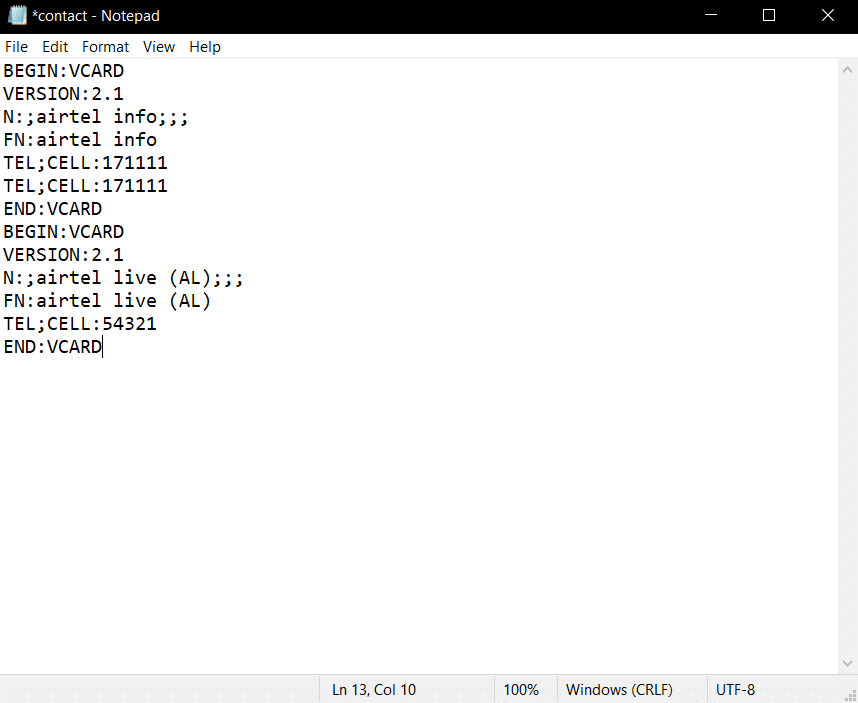
Μέθοδος 2: Μέσω MS Excel
Μπορείτε να χρησιμοποιήσετε την εφαρμογή MS Excel για να κατηγοριοποιήσετε τις πληροφορίες των επαφών σε διάφορες στήλες. Αυτό σας επιτρέπει να επεξεργαστείτε τις πληροφορίες με λιγότερη πίεση. Ακολουθήστε τα παρακάτω βήματα για τον τρόπο επεξεργασίας του αρχείου VCF μέσω του MS Excel.
1. Πατήστε το πλήκτρο Windows, πληκτρολογήστε excel και κάντε κλικ στο Άνοιγμα.
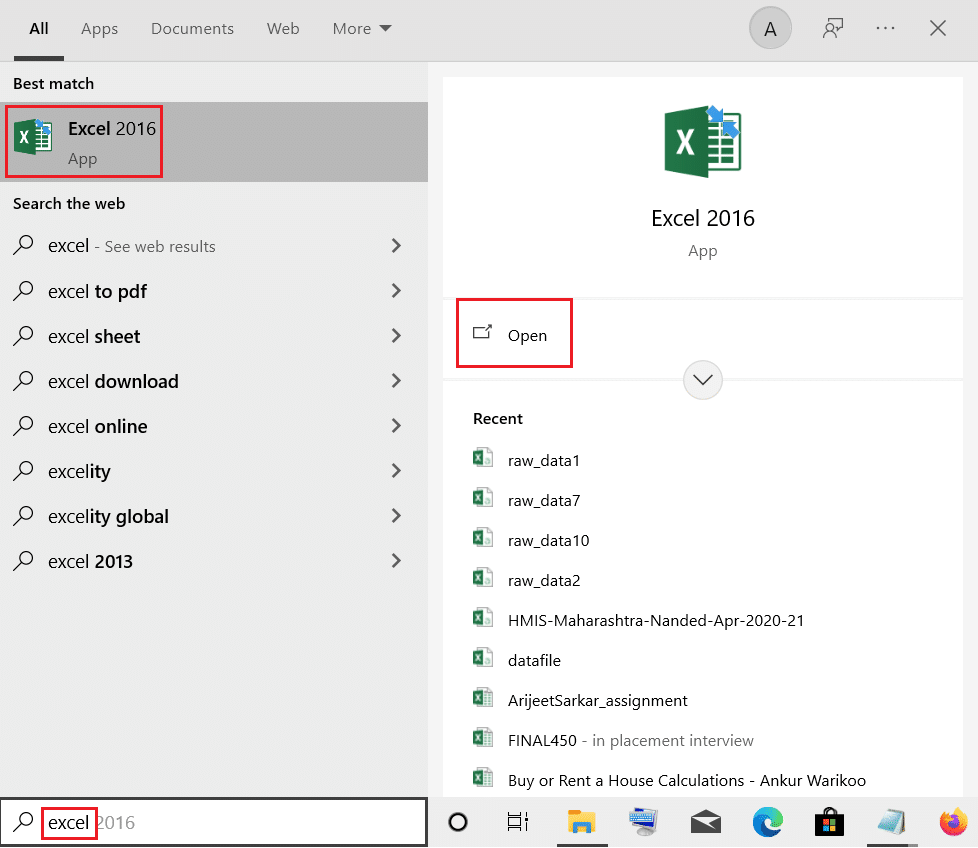
2. Πατήστε τα πλήκτρα Ctrl + O μαζί για να ανοίξετε το μενού Άνοιγμα και μετά κάντε κλικ στην επιλογή Αναζήτηση.
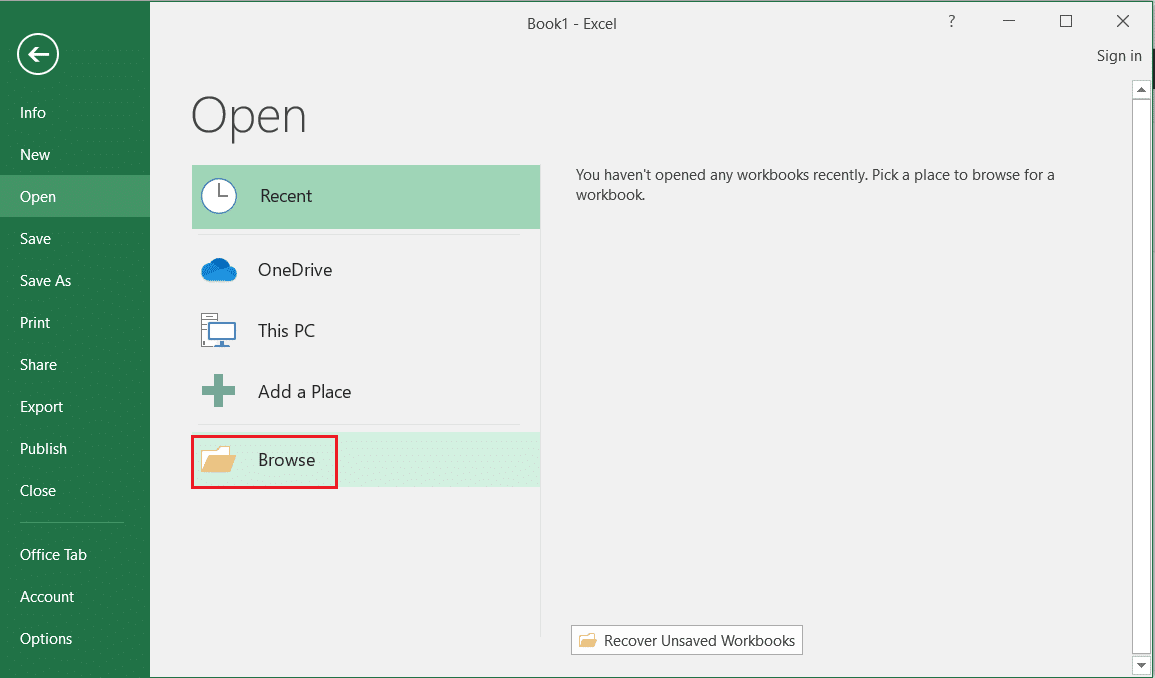
3. Επιλέξτε την επιλογή Όλα τα αρχεία στο αναπτυσσόμενο μενού κατηγορίας αρχείων.
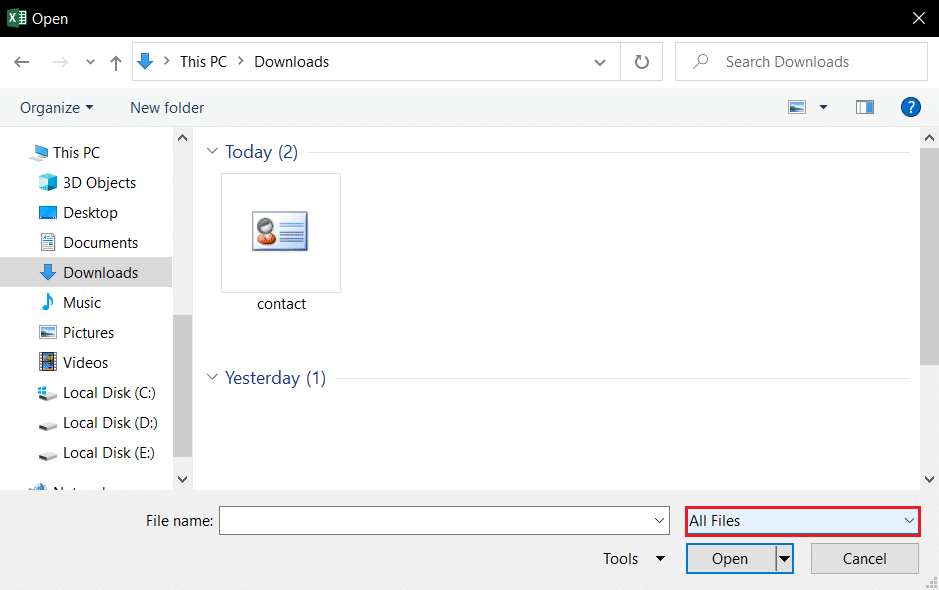
4. Περιηγηθείτε και επιλέξτε το αρχείο vcf και κάντε κλικ στο κουμπί Άνοιγμα στο παράθυρο.
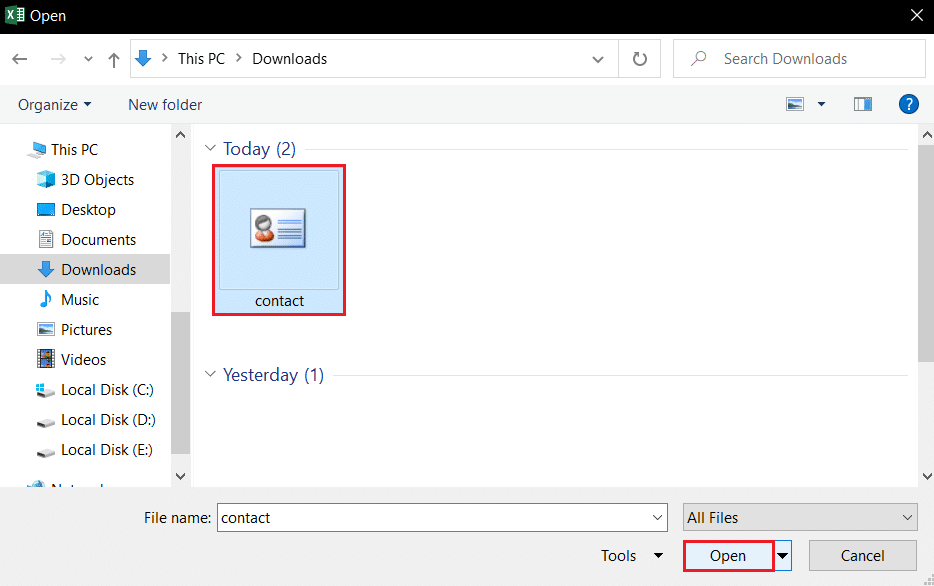
5. Στον Οδηγό εισαγωγής κειμένου, επιλέξτε την επιλογή Οριοθετημένο και κάντε κλικ στο κουμπί Επόμενο.
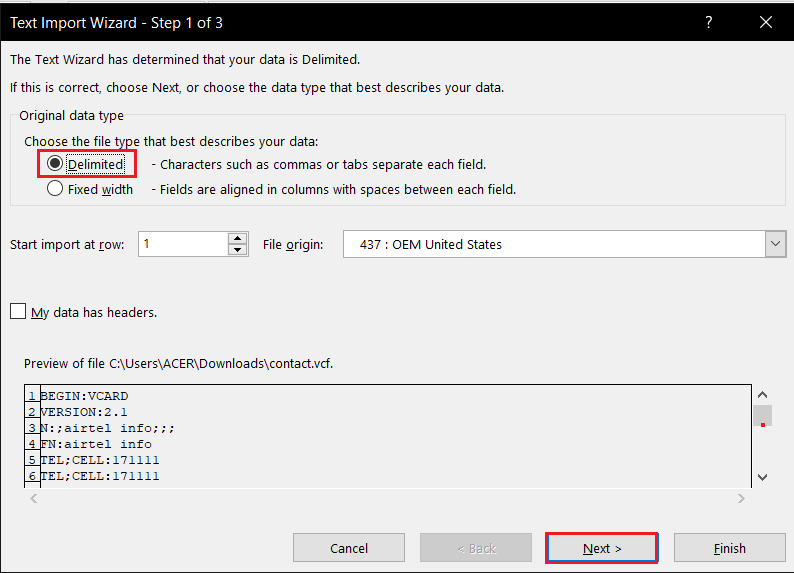
6. Στο επόμενο παράθυρο, επιλέξτε τα πλαίσια Tab, Semicolon και Other options. Στο πλαίσιο δίπλα στην επιλογή Άλλο, πληκτρολογήστε : και κάντε κλικ στο κουμπί Επόμενο στο παράθυρο.
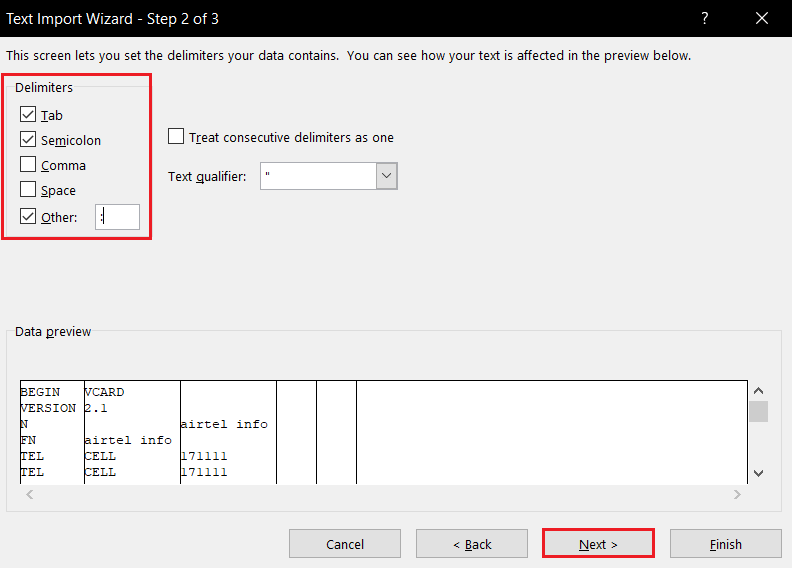
7. Μπορείτε να δείτε την προεπισκόπηση δεδομένων στο επόμενο παράθυρο. Κάντε κλικ στο κουμπί Τέλος στο παράθυρο για να εισαγάγετε την καταχώριση δεδομένων στο αρχείο σας Excel.
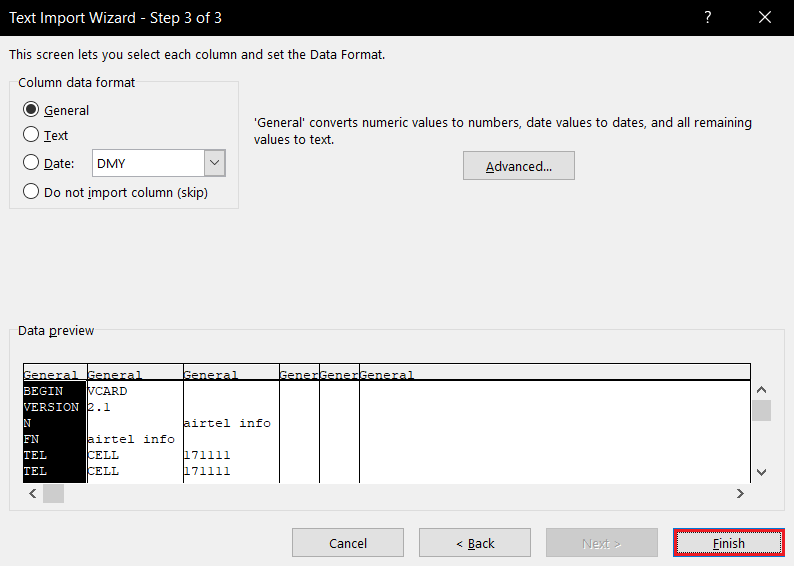
8. Μπορείτε να δείτε τις επαφές ταξινομημένες σε στήλες στο αρχείο Excel. Μπορείτε να επεξεργαστείτε τον αριθμό τηλεφώνου και το όνομα στην εφαρμογή.
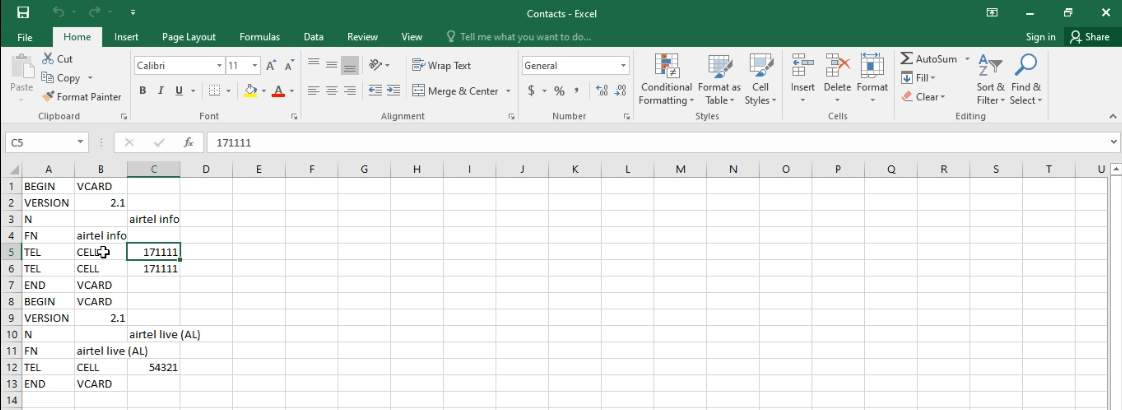
Ως εκ τούτου, αυτός είναι ο τρόπος επεξεργασίας του αρχείου VCF μέσω του MS Excel.
Μέθοδος 3: Μέσω της εφαρμογής Google Accounts
Εάν θέλετε να επεξεργαστείτε την εικόνα προφίλ της επαφής εκτός από τις βασικές λεπτομέρειες, μπορείτε να χρησιμοποιήσετε την εφαρμογή Λογαριασμοί Google στον λογαριασμό σας στο Gmail. Αυτή η εφαρμογή σάς επιτρέπει να επεξεργάζεστε τις πληροφορίες μεμονωμένα και επίσης τις αποθηκεύετε στο Google Drive. Ακολουθήστε τα παρακάτω βήματα για την επεξεργασία του αρχείου VCF μέσω της εφαρμογής Λογαριασμοί Google.
1. Συνδεθείτε στον λογαριασμό σας στο Gmail χρησιμοποιώντας τα διαπιστευτήριά σας.
2. Κάντε κλικ στο κουμπί Εφαρμογές Google και επιλέξτε την επιλογή Επαφές στο μενού.
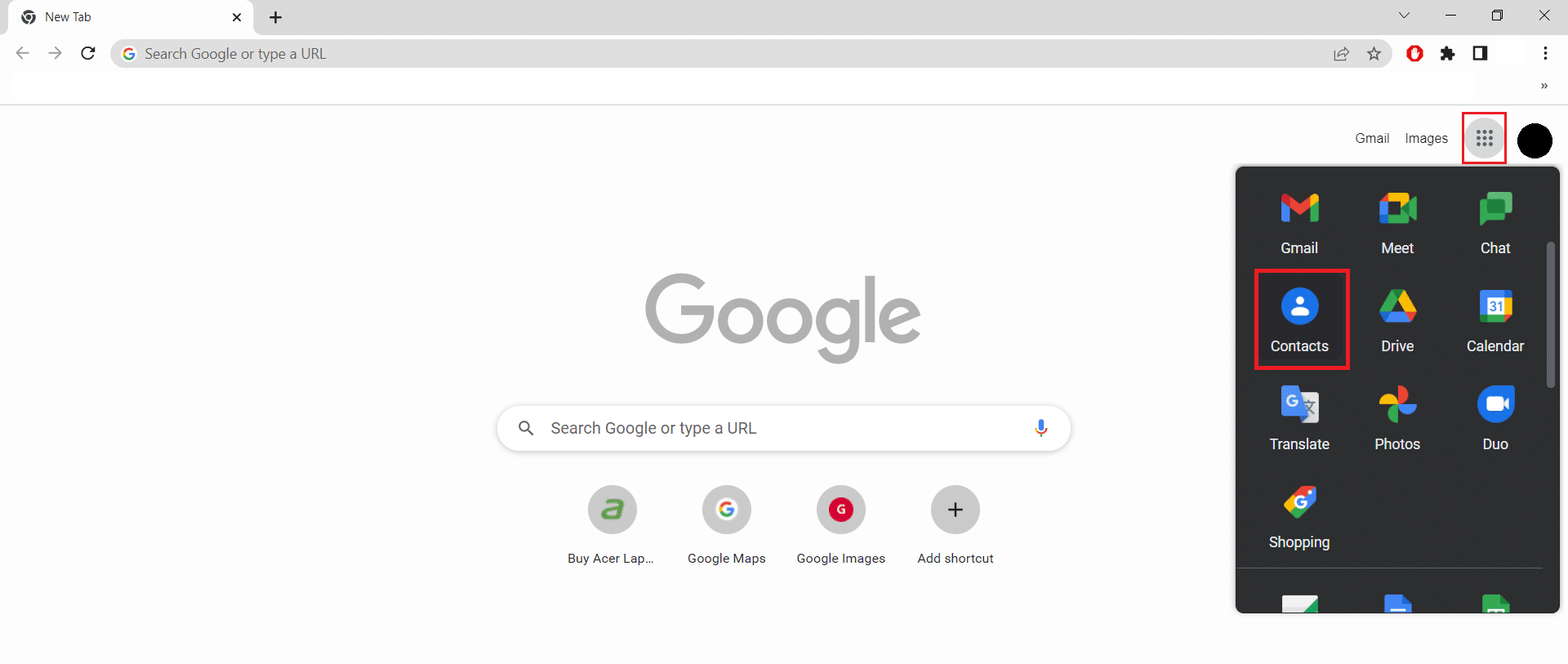
3. Κάντε κλικ στην καρτέλα Εισαγωγή στο αριστερό τμήμα του παραθύρου.
Σημείωση: Εάν οι επαφές στο Smartphone σας είναι συγχρονισμένες με τον λογαριασμό σας Google, μπορείτε να προβάλετε εύκολα τις επαφές στο λογαριασμό σας.
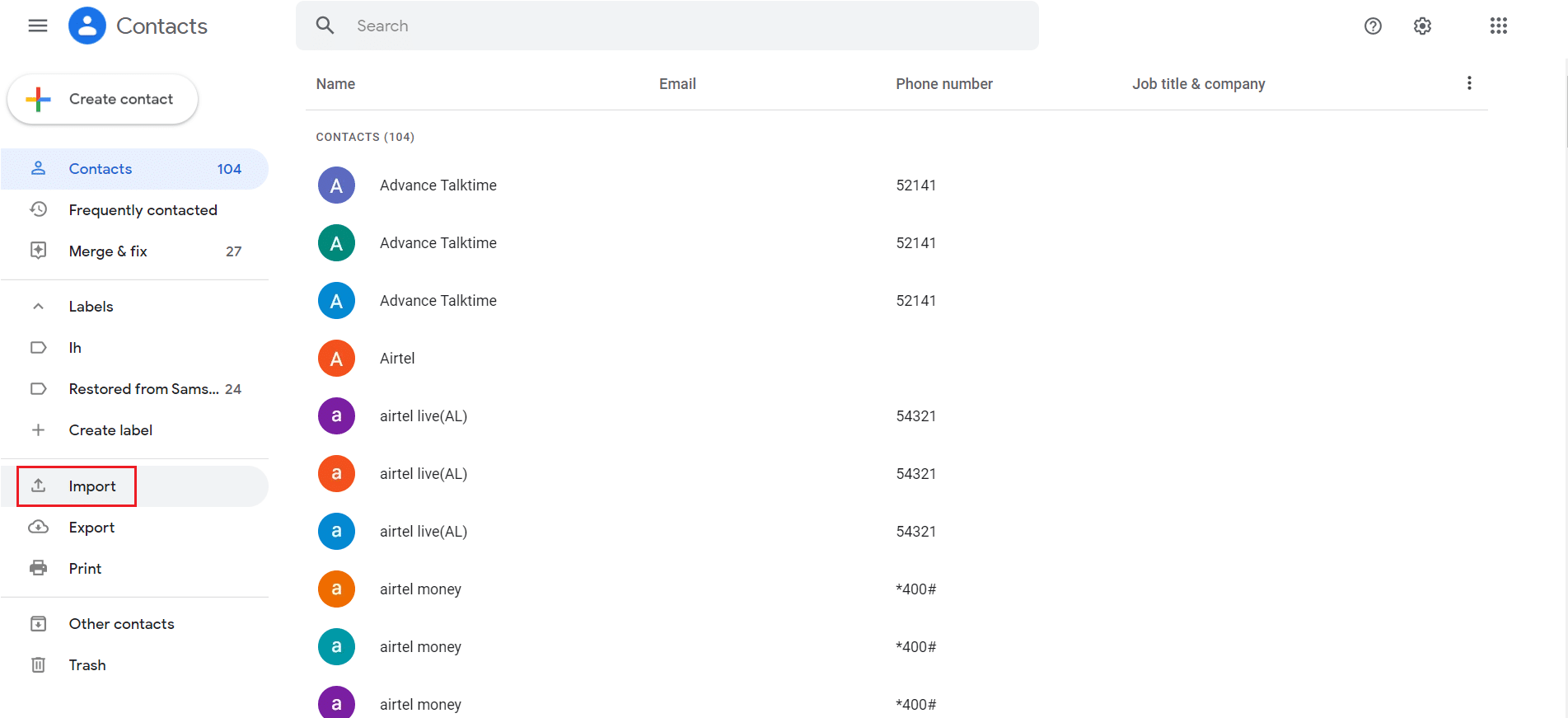
4. Κάντε κλικ στο κουμπί Επιλογή αρχείου στο παράθυρο Εισαγωγή επαφών.
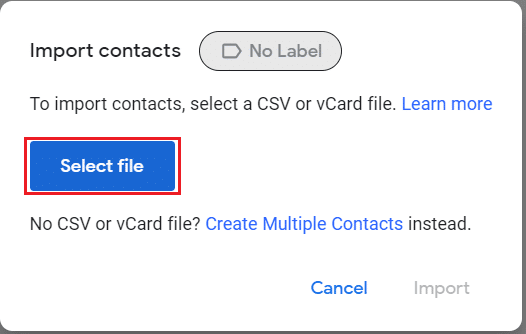
5. Αναζητήστε το αρχείο επαφής στον υπολογιστή σας, επιλέξτε το αρχείο VCF και κάντε κλικ στο κουμπί Άνοιγμα.
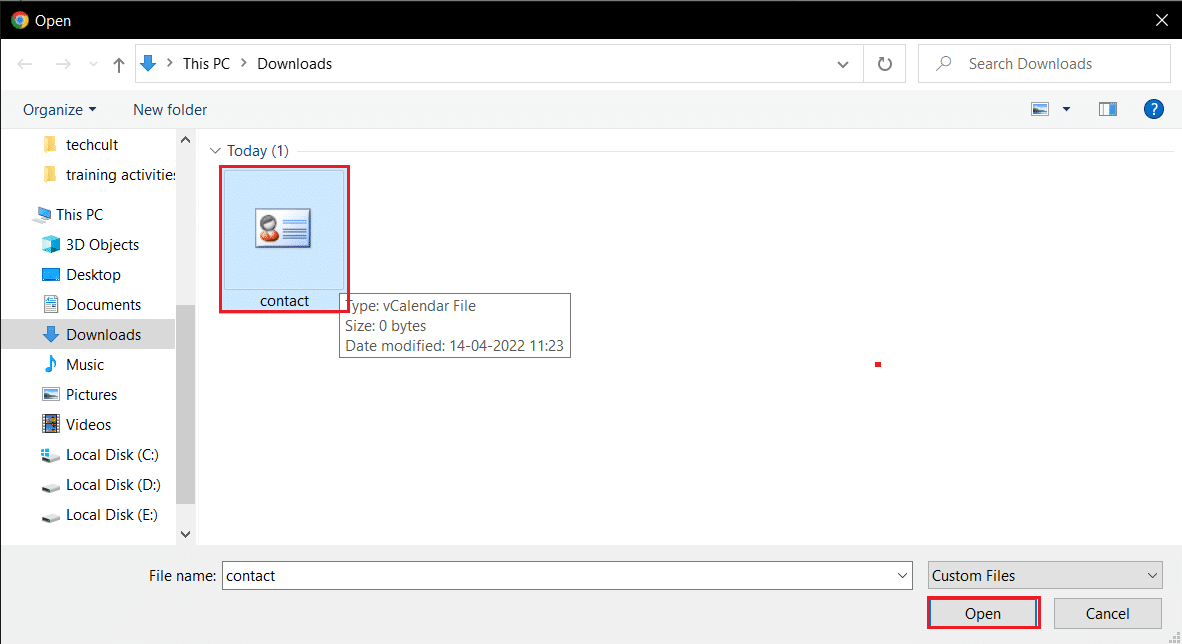
6. Κάντε κλικ στο κουμπί Εισαγωγή στο παράθυρο Εισαγωγή επαφών για να εισαγάγετε τις επαφές στην εφαρμογή Λογαριασμοί Google.
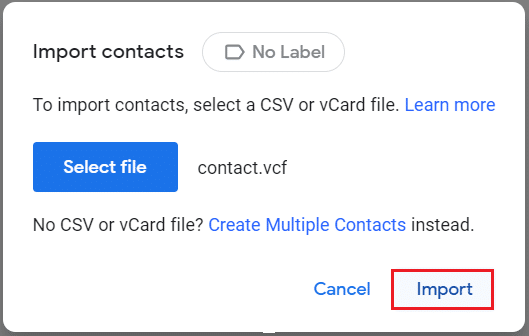
7. Μπορείτε να δείτε τις επαφές που παρατίθενται και ταξινομούνται σε στήλες όπως Αριθμοί τηλεφώνου.
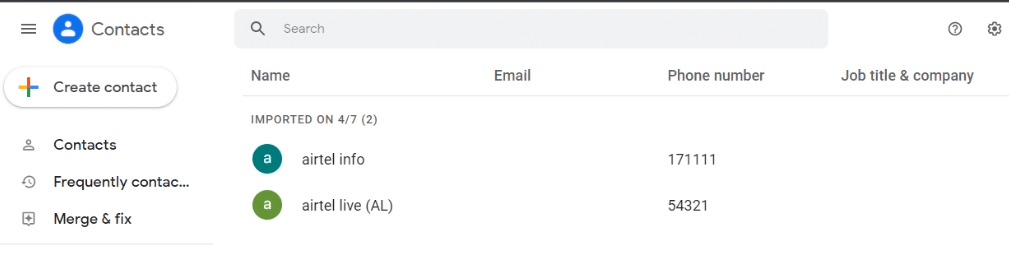
8. Μπορείτε να επεξεργαστείτε την επαφή σε μια μεμονωμένη καταχώριση μετακινώντας τον κέρσορα πάνω της και κάνοντας κλικ στην επιλογή Επεξεργασία επαφής.
Σημείωση: Η επιλογή επεξεργασίας υποδεικνύεται με ένα εικονίδιο στυλό στο δεξί άκρο των δεδομένων.
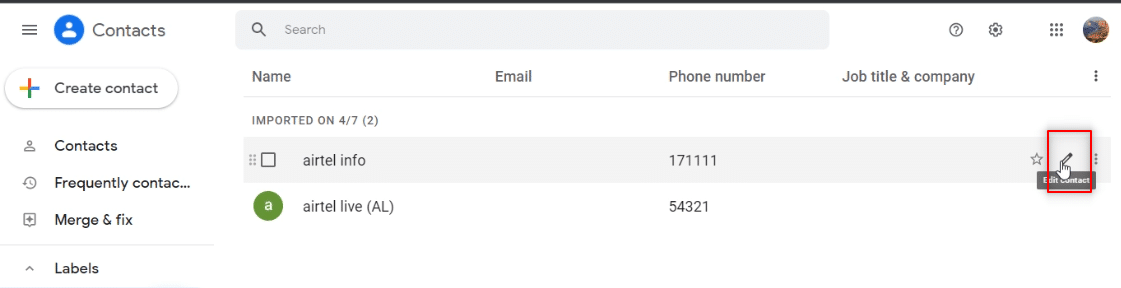
9. Μπορείτε να αλλάξετε τις πληροφορίες όπως τον αριθμό τηλεφώνου, το όνομα και την εικόνα προφίλ και να κάνετε κλικ στο κουμπί Αποθήκευση για να αποθηκεύσετε τις αλλαγές.
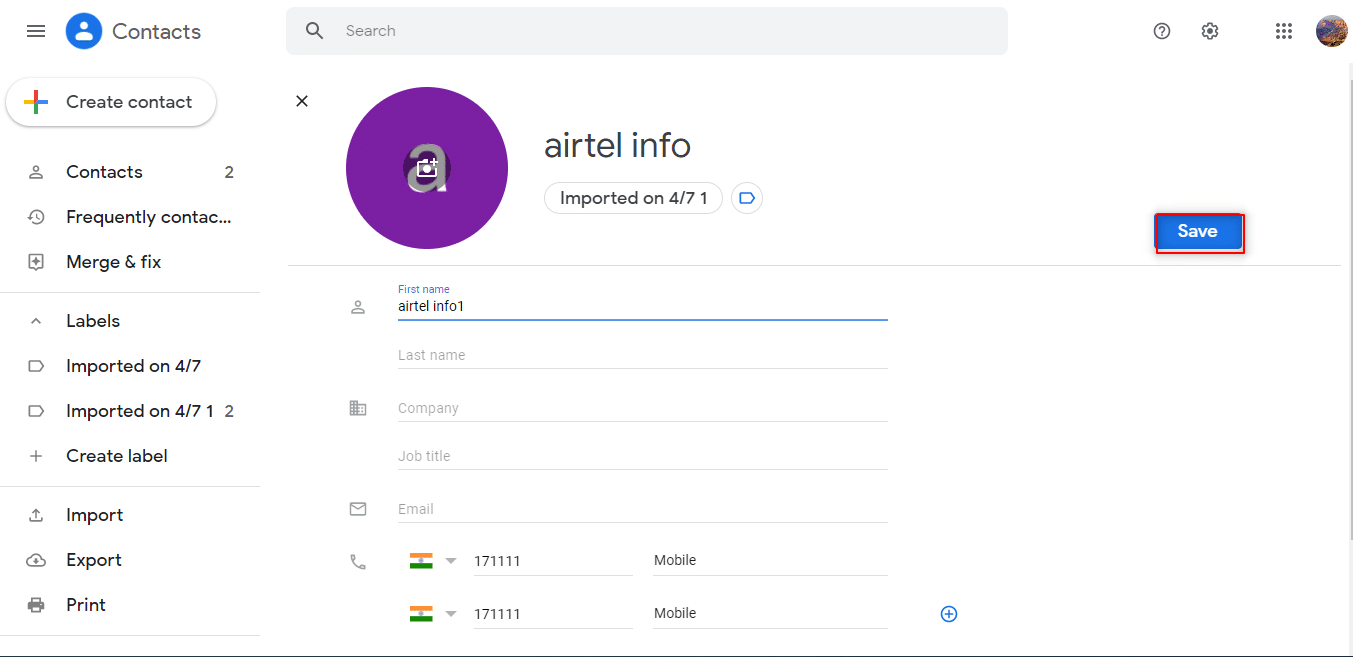
Μέθοδος 4: Χρησιμοποιήστε εργαλεία τρίτων
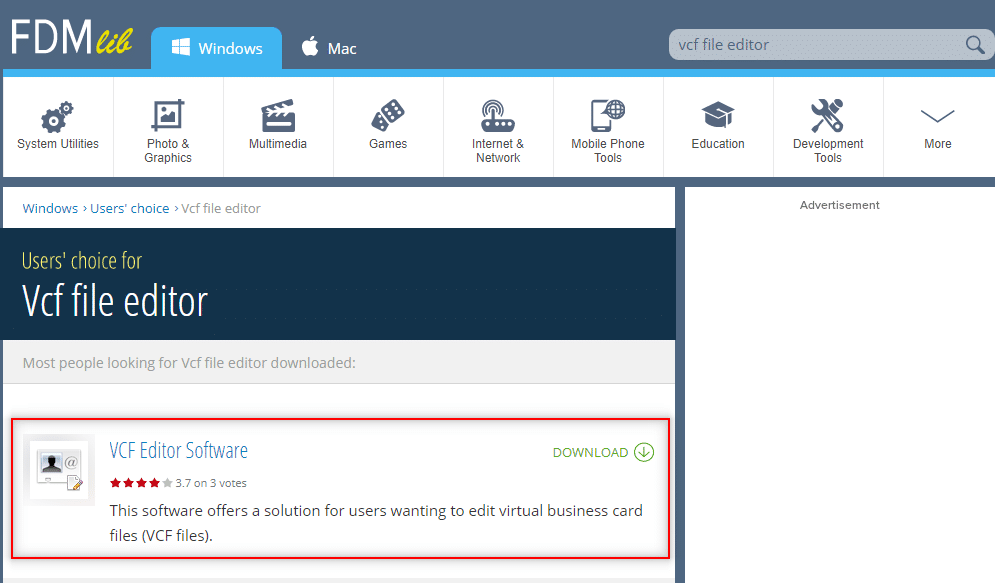
Μπορείτε να εγκαταστήσετε το λογισμικό VCF Editor στον υπολογιστή σας, να ανεβάσετε το αρχείο vcf και να το επεξεργαστείτε στο λογισμικό. Μπορείτε να επεξεργαστείτε όλες τις βασικές πληροφορίες, όπως τον αριθμό τηλεφώνου ή το όνομα χρησιμοποιώντας το λογισμικό.
Συχνές Ερωτήσεις (FAQ)
Q1. Τι είναι ένα αρχείο VCF;
Απ. Οι επαφές αποθηκεύονται σε ψηφιακή μορφή με τη μορφή .vcf στο Smartphone. Το VCF σημαίνει Virtual Contact File και αποθηκεύει τις πληροφορίες επικοινωνίας στο αρχείο.
Ε2. Πώς να επεξεργαστείτε το αρχείο VCF;
Απ. Μπορείτε να επεξεργαστείτε το αρχείο VCF χρησιμοποιώντας το Σημειωματάριο ή το MS Excel στον υπολογιστή σας.
Ε3. Μπορούμε να επεξεργαστούμε την εικόνα προφίλ στο αρχείο VCF;
Απ. Για να επεξεργαστείτε την εικόνα του προφίλ, πρέπει να χρησιμοποιήσετε την εφαρμογή Λογαριασμοί Google χρησιμοποιώντας τα διαπιστευτήρια του λογαριασμού σας στο Gmail.
***
Το άρθρο εστιάζει στην επεξεργασία του αρχείου VCF και σας διδάσκει πώς να επεξεργάζεστε το αρχείο VCF. Εάν έχετε ψάξει για όρους όπως το πρόγραμμα επεξεργασίας vcf στο διαδίκτυο, μπορεί να σας φανεί χρήσιμο αυτό το άρθρο. Μη διστάσετε να δώσετε τις προτάσεις σας και να δημοσιεύσετε τις απορίες σας στην ενότητα σχολίων.

